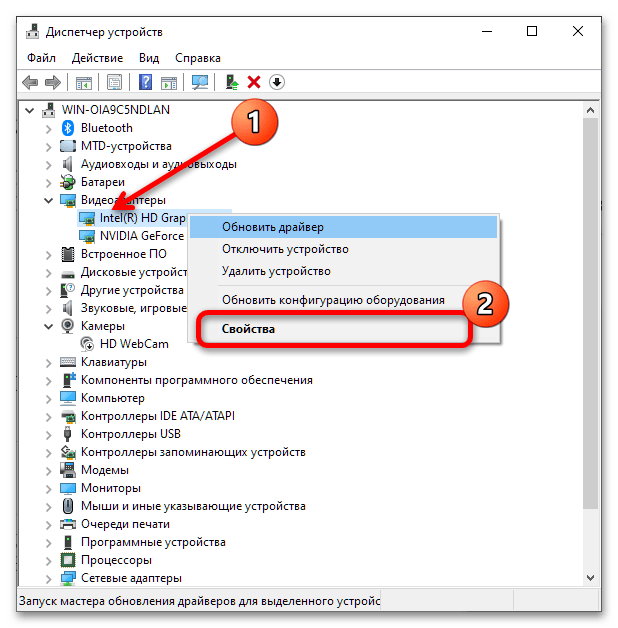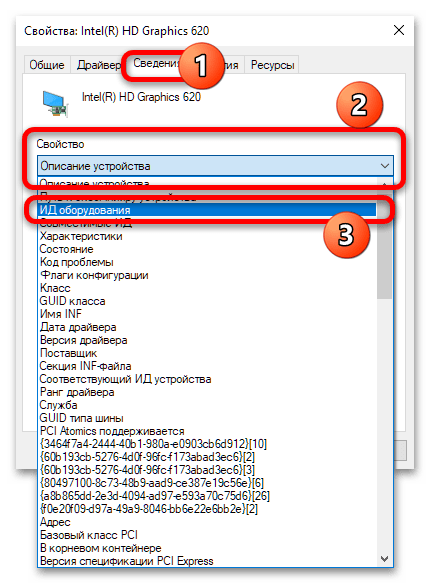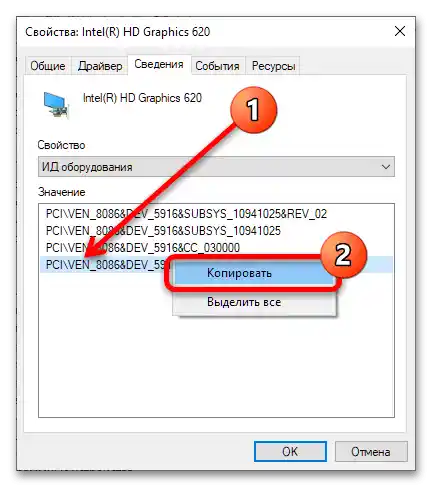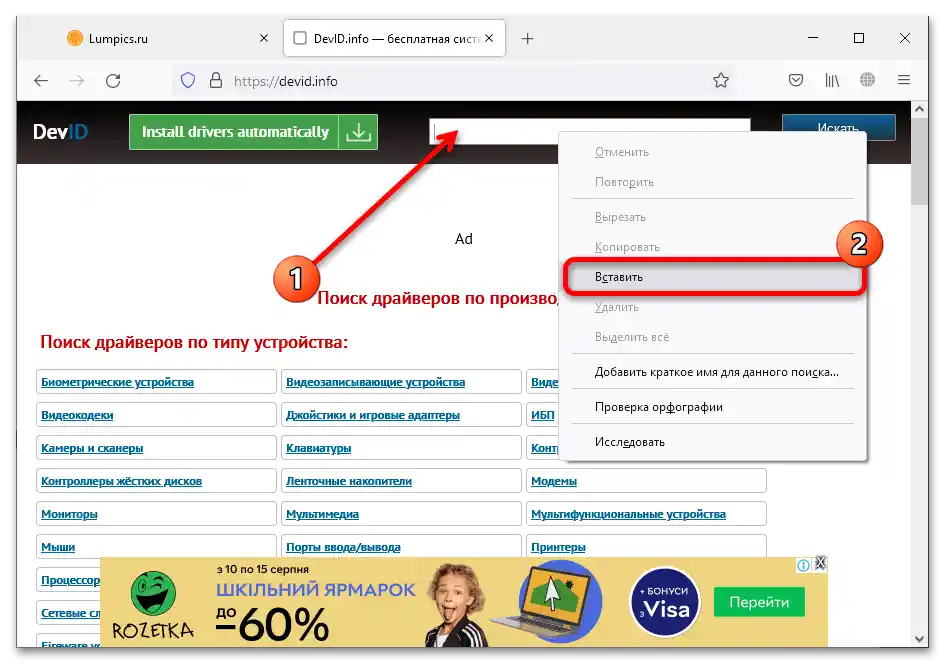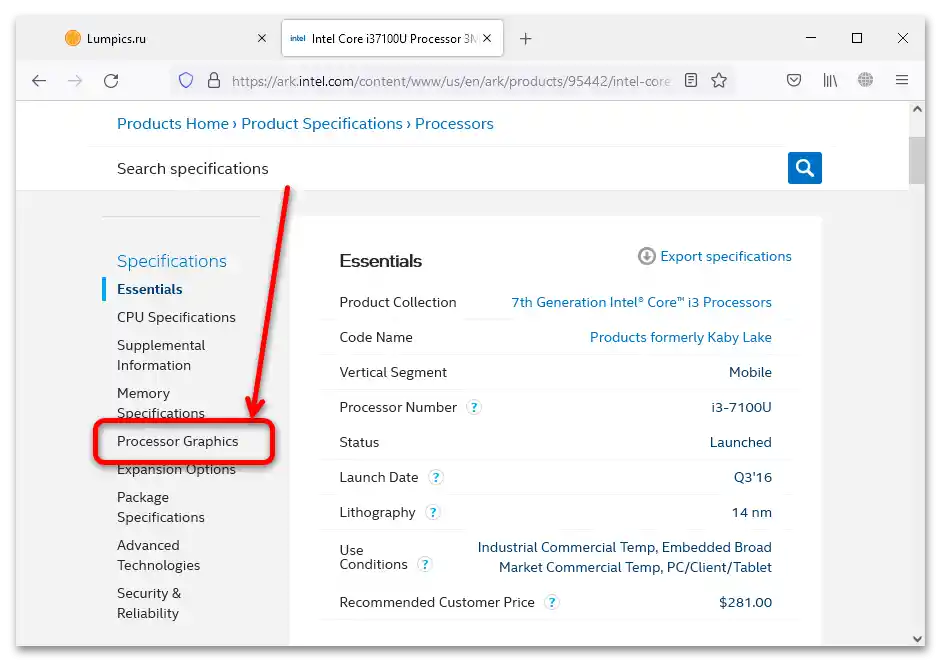Obsah:
Způsob 1: "Správce zařízení"
Nejjednodušší metodou, jak získat požadované informace, je použití nástroje "Správce zařízení".
- Rychlé otevření požadované aplikace lze provést pomocí nástroje "Spustit": vyvolejte jej kombinací kláves Win+R, zadejte do okna příkaz
devmgmt.msca klikněte na "OK".Podrobnosti: Jak otevřít "Správce zařízení" v Windows 7 / Windows 10
- Po zobrazení nástroje najděte kategorii "Grafické adaptéry" a rozbalte ji. Měl by se objevit seznam rozpoznaných systémem GPU – hlavní diskrétní čip a řešení od Intelu, které se nejčastěji nazývá "Intel HD Graphics *číslo modelu*".
- Pokud místo toho vidíte nápis "Základní grafický adaptér", znamená to, že pro požadované zařízení nejsou nainstalovány odpovídající ovladače.V takové situaci je třeba využít ID komponenty: klikněte pravým tlačítkem myši (PKM) na požadovanou položku a vyberte "Vlastnosti".
![Jak zjistit verzi grafické karty Intel-3]()
Přejděte na záložku "Informace" a v menu "Vlastnost" využijte možnost "ID zařízení".
![jak zjistit verzi grafické karty Intel-4]()
Objeví se několik položek, z nichž potřebujeme poslední – klikněte na ni PKM a vyberte "Kopírovat".
![Jak zjistit verzi grafické karty Intel-5]()
Dále otevřete prohlížeč a navštivte jeden z vyhledávacích zdrojů zařízení podle ID – například DevID Info.
Zde najděte pole pro zadání počátečních informací, znovu klikněte PKM a vyberte "Vložit".
![Jak zjistit verzi grafické karty Intel-6]()
Klikněte na "Hledat" a seznamte se s obdrženými výsledky.O tom, co s nimi dělat dále, je podrobně popsáno v samostatném materiálu.
Podrobnosti: Hledání ovladačů podle ID zařízení
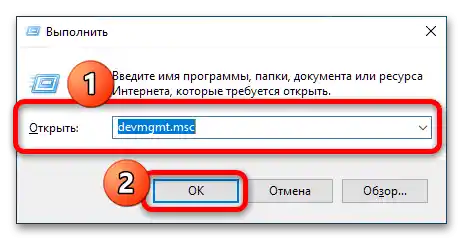
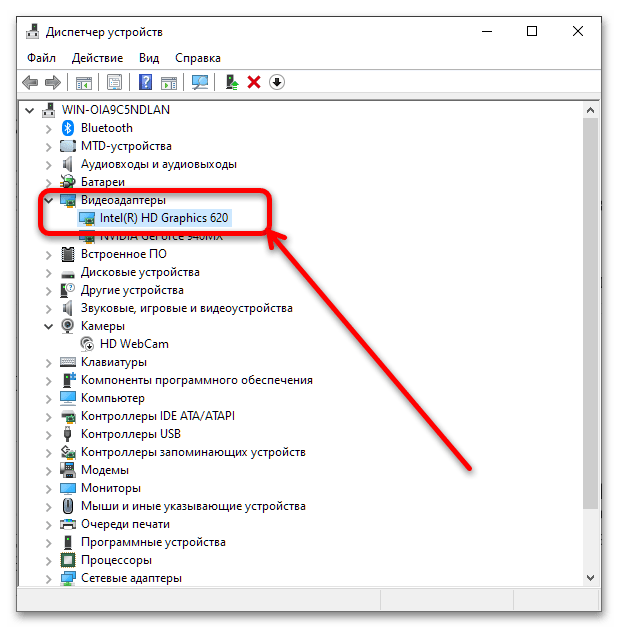
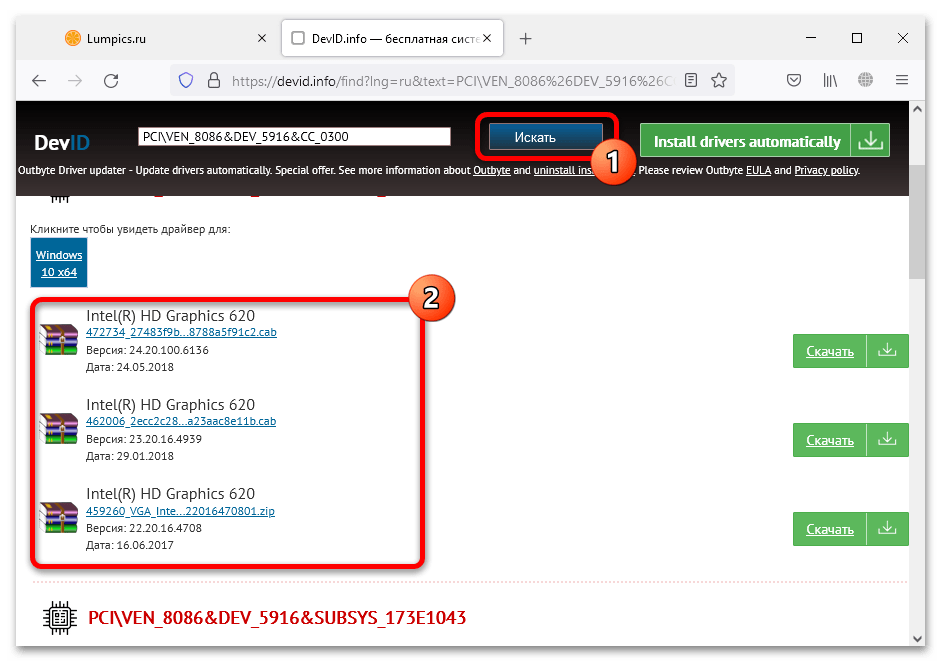
Tato metoda určení je hlavní – ostatní by měly být používány pouze v případech, kdy tato nefungovala.
Způsob 2: Identifikační programy
Požadované informace lze také získat pomocí aplikací pro identifikaci zařízení.
Varianta 1: AIDA64
Tento program je jedním z nejpopulárnějších ve svém segmentu a určitě se hodí k vyřešení našeho úkolu.
- V závislosti na používaném balíčku spusťte program z ikony na "Ploše" nebo spustitelný soubor přenosné verze.
- Přejděte k položce "Souhrnné informace" vlevo.
- Posuňte stránku dolů k bloku "Displej" a najděte položky s názvem "Grafická karta" – zde budou zobrazeny přesné údaje o používaném grafickém čipu Intel.
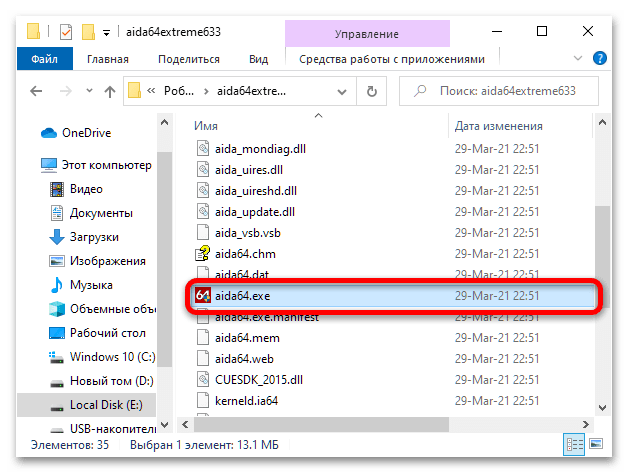
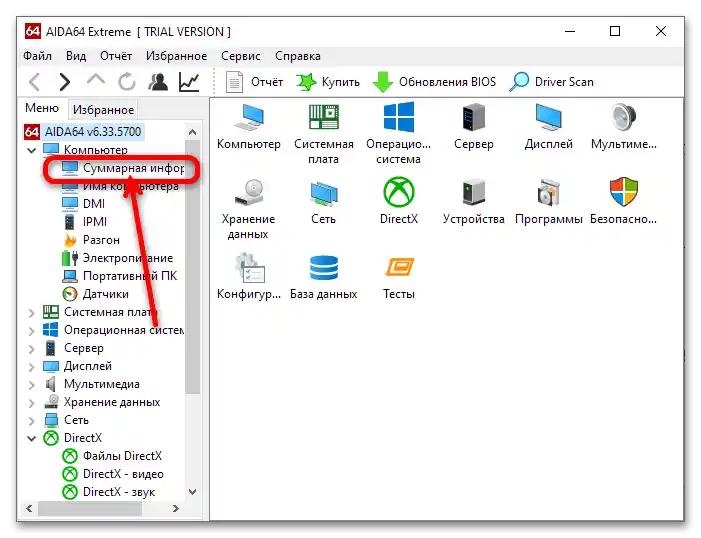
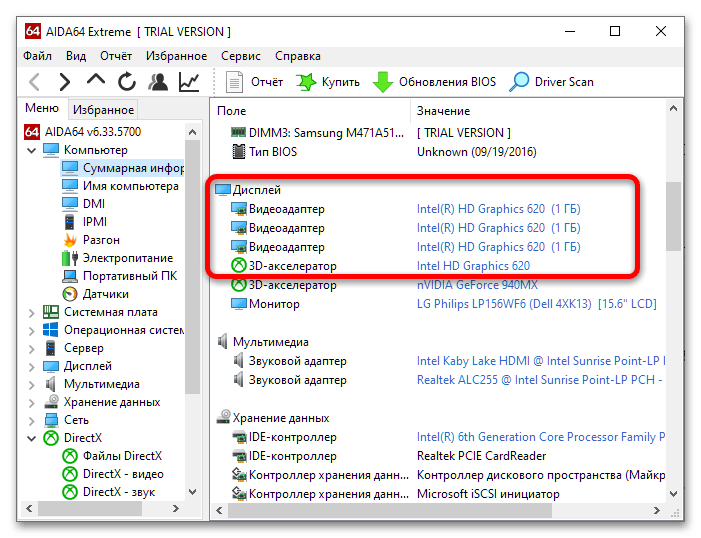
Varianta 2: GPU-Z
Pro náš účel lze použít i známý produkt mezi nadšenci s názvem GPU-Z, který zobrazuje podrobné specifikace všech grafických karet připojených k počítači.
Zmiňovaná aplikace není třeba instalovat – stačí ji spustit přes spustitelný soubor.
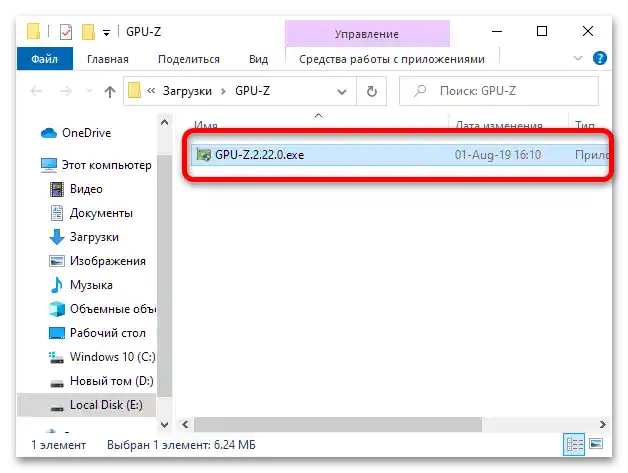
Ve výchozím nastavení se zobrazuje diskrétní grafická karta. Chcete-li přepnout na integrovanou, použijte rozbalovací nabídku dole, tam se také dozvíte název požadované součásti.
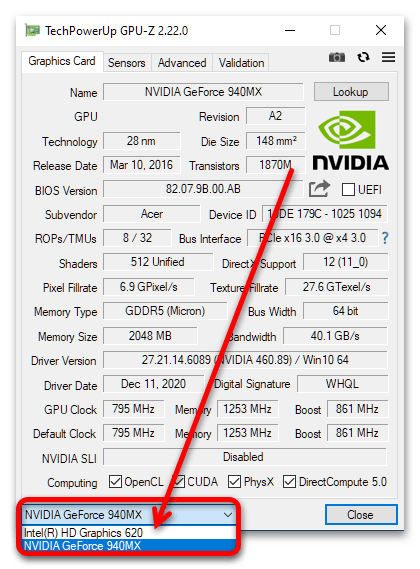
Tato metoda je také dost jednoduchá, avšak vyžaduje použití třetího softwaru, což není vždy přijatelné.
Způsob 3: Oficiální web Intel
Podvariantou předchozího postupu bude přechod na stránku specifikací produktů společnosti, kde zadáním modelu procesoru lze zjistit i název integrovaného grafického čipu.
- Než přejdete dále, určete model CPU, pokud jste to dosud neudělali. Pokud nevíte jak, pomůže následující příručka.
Podrobnosti: Jak zjistit model procesoru Intel
- Po získání potřebných informací přejděte na oficiální web společnosti.
Zde využijte vestavěné vyhledávání: klikněte na příslušné tlačítko, zadejte název svého CPU a stiskněte Enter.
- Zobrazí se stránka se specifikacemi. Prostřednictvím menu vlevo přejděte k položce "Processor Graphics".
![Jak zjistit verzi grafické karty Intel-14]()
V řádku "Processor Graphics" budou uvedeny požadované informace.
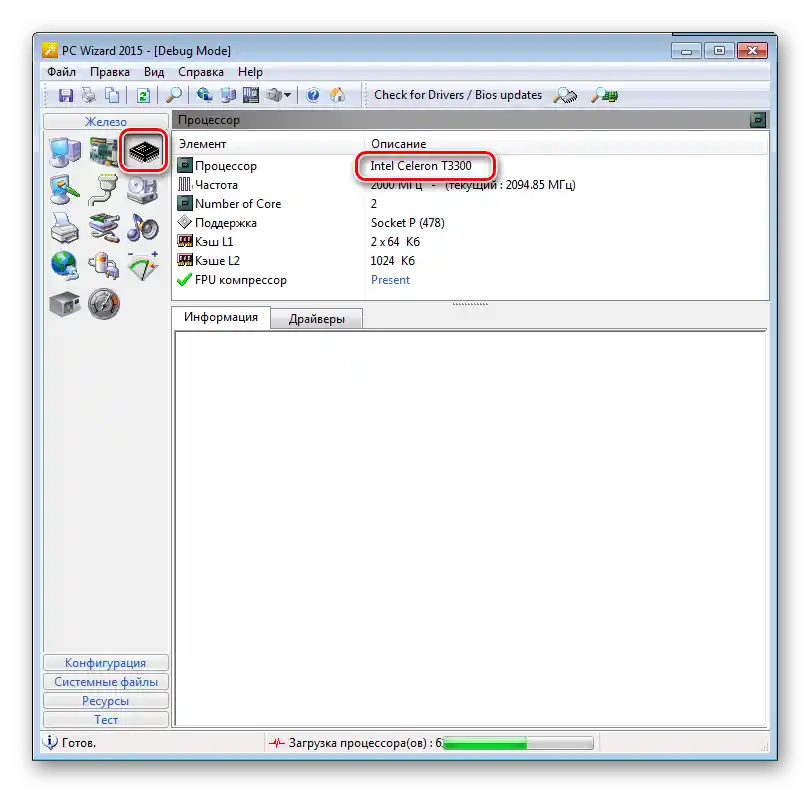
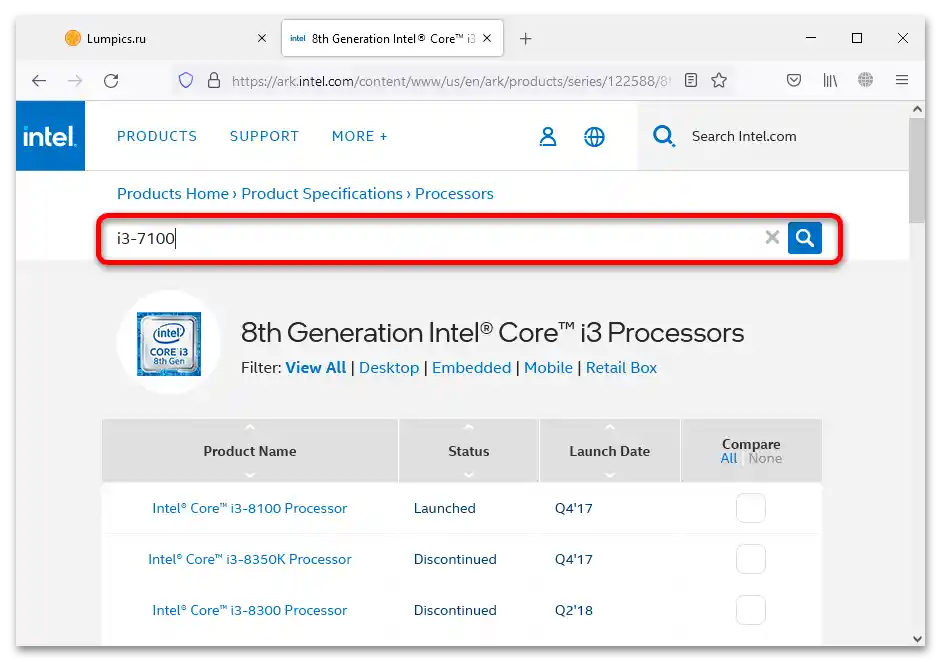
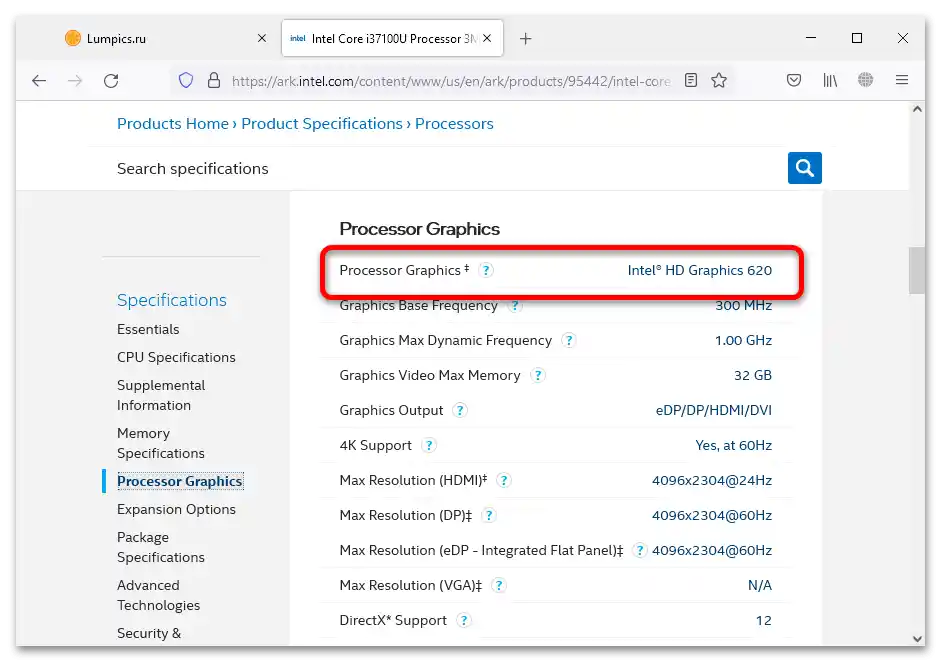
Tato metoda je také dobře vhodná pro řešení zvažovaného úkolu, avšak ne vždy poskytuje přesný název komponenty.